22-自定义形状工具-自定义形状工具
Photoshop中的矢量工具详解

Photoshop中的矢量工具详解在Photoshop中,矢量工具是一组非常重要的工具,它们可以创建和编辑矢量形状,这些形状可以被放大或缩小而不会失真。
在本教程中,我们将详细介绍Photoshop中的几个常用矢量工具及其使用技巧。
1. 矩形工具矩形工具可以创建矩形或正方形形状。
您可以直接点击并拖动鼠标在画布上绘制一个矩形,也可以通过按住Shift键绘制一个正方形。
您还可以按住Alt键来以矩形的中心为起点绘制。
2. 椭圆工具椭圆工具用于创建椭圆或圆形形状。
与矩形工具类似,您可以直接点击并拖动鼠标在画布上绘制一个椭圆,或按住Shift键绘制一个圆形。
同样,按住Alt键可以以椭圆的中心为起点绘制。
3. 钢笔工具钢笔工具是一个功能强大的矢量工具,用于创建精确的曲线路径。
您可以依次点击图像上的不同点来创建路径点,Photoshop会自动连接这些点,形成一条平滑的曲线。
通过调整路径点之间的曲线,您可以创建各种复杂的形状。
4. 自定义形状工具自定义形状工具是一组预定义的矢量形状,如箭头、星形、对勾等。
您可以从工具栏中选择一个形状,然后在画布上绘制它。
您还可以通过调整形状的大小、旋转角度、填充颜色等属性来自定义形状。
5. 直线工具直线工具用于创建直线段。
您可以在画布上点击并拖动鼠标来定义线段的起点和终点。
按住Shift键可以绘制水平或垂直的直线。
您还可以使用直线工具来绘制斜线、虚线或曲线(通过调整路径点)。
6. 钢笔曲线工具钢笔曲线工具是钢笔工具的一个变种,它允许您创建带有锚点和曲率手柄的曲线。
通过拖动曲率手柄,您可以调整曲线的形状。
这种工具非常适合绘制复杂的曲线形状。
7. 文字工具Photoshop中的文字工具可以创建矢量文本。
您可以选择一个字体、大小和样式,并点击画布上的位置来输入文字。
您还可以调整文字的颜色、对齐方式和其他属性。
文字工具还支持沿路径排列文本,以创建独特的效果。
以上是Photoshop中几个常用的矢量工具及其使用技巧。
Photoshop图像处理智慧树知到答案2024年陕西工商职业学院

Photoshop图像处理陕西工商职业学院智慧树知到答案2024年绪论单元测试1.通过photoshop生成的图像文件为矢量图。
A:错 B:对答案:A第一章测试1.Photoshop是哪家公司开发的产品?()A:AdobeB:AliasC:MacromediaD:Autodesk答案:A2.在photoshop中哪种文件储存格式能够完整的保留图层信息?( )A:PSDB:JPEGC:TIFFD:EPS答案:A3.photoshop 图象最基本的组成单元是什么?()A:色彩空间B:象素C:路径D:节点答案:B4.“文件/新建”命令,在弹出的“新建”对话框中无法设定下列哪一项?( )A:图像的高度和宽度B:图像的标尺单位C:图像的分辨率D:图像的色彩模式答案:C5.在Photoshop中文件打开的方式只有一种。
()A:对 B:错答案:B第二章测试1.Photoshop中用于打印输出的最佳模式是什么?().A:LabB:CMYKC:RGBD:灰度答案:B2.photoshop图象分辨率的单位是:()A:ppi B:pixel C:lpi D:dpi答案:A3.下列哪种模式对于图像的显示与编辑来说是最佳选择? ( )A:RGBB:LabC:CMYKD:灰度答案:A4.下列哪些因素的变化不会影响图像所占硬盘空间的大小:()A:分辨率B:像素大小C:文件尺寸D:存储图像时是否增加后缀答案:D5.分辨率大小一定会影响图象硬盘空间的大小。
()A:对 B:错答案:A第三章测试1.单击图层面板上眼睛图标右侧的方框,出现一个链条的图标,表示 ( )。
A:该图层被锁定B:该图层与激活的图层链接,两者可以一起移动和变形C:该图层不会被打印D:该图层被隐藏答案:B2.下列关于背景层的叙述正确的是?( )A:背景层可以设置图层蒙版B:背景层不能转换为其它类型的图层C:背景层不可以执行滤镜效果D:在图层调板上背景层是不能上下移动的,只能是最下面一层答案:B3.Photoshop中的历史记录中最多只能保存50步操作。
2015山东省春季高考模拟试卷信息技术photoshop部分 答案(含图片)
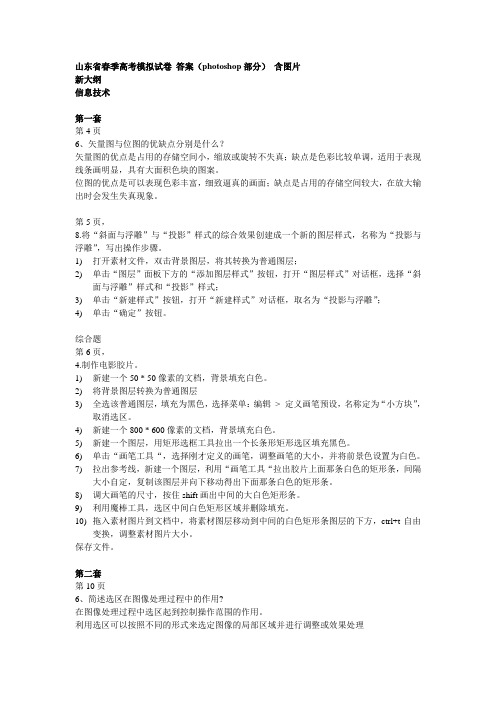
山东省春季高考模拟试卷答案(photoshop部分)含图片新大纲信息技术第一套第4页6、矢量图与位图的优缺点分别是什么?矢量图的优点是占用的存储空间小,缩放或旋转不失真;缺点是色彩比较单调,适用于表现线条画明显,具有大面积色块的图案。
位图的优点是可以表现色彩丰富,细致逼真的画面;缺点是占用的存储空间较大,在放大输出时会发生失真现象。
第5页,8.将“斜面与浮雕”与“投影”样式的综合效果创建成一个新的图层样式,名称为“投影与浮雕”,写出操作步骤。
1)打开素材文件,双击背景图层,将其转换为普通图层;2)单击“图层”面板下方的“添加图层样式”按钮,打开“图层样式”对话框,选择“斜面与浮雕”样式和“投影”样式;3)单击“新建样式”按钮,打开“新建样式”对话框,取名为“投影与浮雕”;4)单击“确定”按钮。
综合题第6页,4.制作电影胶片。
1)新建一个50 * 50像素的文档,背景填充白色。
2)将背景图层转换为普通图层3)全选该普通图层,填充为黑色,选择菜单:编辑> 定义画笔预设,名称定为“小方块”,取消选区。
4)新建一个800 * 600像素的文档,背景填充白色。
5)新建一个图层,用矩形选框工具拉出一个长条形矩形选区填充黑色。
6)单击“画笔工具“,选择刚才定义的画笔,调整画笔的大小,并将前景色设置为白色。
7)拉出参考线,新建一个图层,利用“画笔工具“拉出胶片上面那条白色的矩形条,间隔大小自定,复制该图层并向下移动得出下面那条白色的矩形条。
8)调大画笔的尺寸,按住shift画出中间的大白色矩形条。
9)利用魔棒工具,选区中间白色矩形区域并删除填充。
10)拖入素材图片到文档中,将素材图层移动到中间的白色矩形条图层的下方,ctrl+t自由变换,调整素材图片大小。
保存文件。
第二套第10页6、简述选区在图像处理过程中的作用?在图像处理过程中选区起到控制操作范围的作用。
利用选区可以按照不同的形式来选定图像的局部区域并进行调整或效果处理同时还可以保证选区以外的部分不会受到影响。
2014秋《图像处理软件使用》期末复习资料

2014秋《图像处理软件使用》期末复习资料一、单项选择题1.在Photoshop中编辑图像时,如果图层较多时使用(D)可以将所有的可见图层合并到一个图层之中,而其他图层将不发生任何的变化。
A.组合可见图层B.向下合并图层C.合并图像D.合并可见图层2.一个图层在使用了图层蒙版之后,图层的一些部分会出现透明。
下图就是使用过图层蒙版的图层,并使用渐变工具进行填充,那么使用渐变工具填充时从左到右的颜色变化可能是(D)。
A.由黑色到白色B.由白色到透明C.由透明到白色D.由白色到黑色3.选区在Photoshop图像处理中是不可缺少的,下图中背景和文字不在同一个图层,要对文字进行选取,效果最好而且最简单的一种方法是(D)。
图片1 图片2A.使用“色彩范围”对文字进行选取。
B.使用“自由套索工具”对文字进行选取。
C.使用“磁性套索工具”对文字进行选取。
D.在“图层”调板中,按下CTRL键并点击图层缩览图对文字进行选取。
4.在使用“自定义形状工具”时,选择一个形状图案按下(B)键再进行拖拉,可以得到一个不变形的形状。
A.Ctrl B.Shift C.空格D.Alt5.对于文字图层栅格化前后说法不正确的一项是( C)。
A.文字图层栅格化前可以直接改变字体颜色。
B.文字图层栅格化后可以调整字体颜色。
C.文字图层栅格化前可以使用橡皮擦对文字进行擦拭。
D.文字图层栅格化后可以使用橡皮擦对文字进行擦拭。
6.使用(A)命令调整图片1可将其变化为图片2。
图片1图片2A.图像大小B.画布大小C.剪裁D.像素长宽比7.对一个图像文件的像素更改的比原来高时,则选项(B)说法是不正确的。
A.图像文件比原来大了。
B.图像的尺寸没有发生改变。
C.图像的质量比原来要高。
D.在同一台电脑上处理起来速度比原来要慢。
8.图片1是一张刚打开的GIF格式图像,使用(A)可最快捷在将图片1中的方块选取出来。
图片1 图片2A.色彩范围B.磁性套索工具C.在“图层”调板中,按下Ctrl并点击该图层缩览图进行选取D.自由套索工具9.在下图中,图片1是一张输入到电脑后的底片,使用( C )可以将其调整为图片2的正常的效果。
PS2022版本的自定义形状

PS2022版本的自定义形状
1.首先打开PS软件,然后新建一个页面,尺寸任意设定。
然后
找到工具栏中的矩形工具。
按住不要松开,会弹出一个工具组。
里面有一个自定义形状工具。
选择这个工具。
2.在属性栏中可以看到。
点击一下下拉三角,会弹出很多自定义好的形状。
可以直接选择这些形状进行拖拉就可以绘制出这一的形状,而且可以通过改变前景色的颜色,图形的颜色也会跟着改变。
3.如果这些形状里没有需要的形状,点开形状后,在右侧会发现
一个设置的小图标。
点击一下会出现一个列表。
里面有很多的选项。
4.比如选择动物。
然后会弹出一个对话框,是否用动物中的形状替换当前的形状。
不要选替换,而选择追加。
这样动物的图案就会增加进来了,而且原先有的图形不会减少。
这样在打开形状的面板。
5.会发现新增了一些形状。
选择一个狗狗的形状,直接在画布中进行拖拉,马上就得到了一个狗狗的形状。
而且能够改变颜色非常的方便。
6.选择一个类型,选择胶片,同样的方法追加进来。
会发现有一个胶卷的效果。
在空白色的区域拖拉,绘制出一个胶卷的效果。
7.还有很多的箭头类型,也是非常的实用的。
要画一张图来说明问题,很经常的会用到箭头,这些提供的箭头种类多样,还有一些装饰性的小元素。
可以直接用来装饰画面,不需要再下载同类的素材。
节省了大量的时间。
不需要了可以进行复位。
Adobe Photoshop软件中基本图形绘制和形状工具的应用方法

Adobe Photoshop软件中基本图形绘制和形状工具的应用方法Adobe Photoshop是一款功能强大的图像编辑软件,广泛应用于设计、摄影等领域。
在Photoshop中,基本图形绘制和形状工具是非常重要的功能,可以帮助用户轻松绘制各种图形和图形元素。
本文将介绍Adobe Photoshop软件中基本图形绘制和形状工具的应用方法。
一、基本图形绘制工具的应用方法在Photoshop中,基本图形绘制工具主要包括矩形工具、椭圆工具和线条工具等。
通过这些工具,用户可以绘制出各种形状的基本图形。
1. 矩形工具矩形工具在Photoshop中可用于绘制矩形和正方形。
用户可以点击工具栏中的矩形工具图标,然后在画布上按住鼠标绘制矩形形状。
如果需要绘制正方形,可以按住Shift键进行绘制。
2. 椭圆工具椭圆工具在Photoshop中用于绘制椭圆和圆形。
用户可以点击工具栏中的椭圆工具图标,然后在画布上按住鼠标绘制椭圆形状。
同样地,按住Shift键可以绘制圆形。
3. 线条工具线条工具可以用于绘制直线和曲线。
用户可以点击工具栏中的线条工具图标,然后在画布上按住鼠标绘制直线或曲线形状。
在绘制过程中,用户可以通过调整线条工具选项栏中的参数,如线宽、线型等,来实现不同的效果。
二、形状工具的应用方法除了基本图形绘制工具,Photoshop还提供了丰富的形状工具,包括矩形工具、椭圆工具和自定义形状工具等。
这些形状工具可以帮助用户快速绘制各种复杂的图形和图形元素。
1. 矩形工具和椭圆工具矩形工具和椭圆工具在形状工具中也有出现,它们提供了更多的参数选项供用户调整,如圆角矩形、多边形等。
用户可以根据需要选择相应的选项,并在画布上绘制出所需的形状。
2. 自定义形状工具自定义形状工具是Photoshop中非常有用的功能之一。
用户可以通过选择自定义形状工具图标,然后在选项栏中选择不同的预设形状,如箭头、星星、心形等。
选择好预设形状后,用户只需要在画布上点击鼠标,即可绘制出相应的形状。
Adobe photoshop工具箱工具名称中英文对照
Adobe photoshop工具箱工具名称中英文对照网上关于photoshop菜单中英文对照的文章可谓不少,不过关于photoshop工具箱工具英文名称的文章就没那么多了,使用百度搜索,翻了十来页,竟没有发现一篇有关photoshop 工具箱英文名称的文章。
为了方便大家学习,今天我抽了些时间把photoshop工具箱工具名称中英文对照整理一下,希望对大家学习有所帮助。
1、矩形选框工具:rectangular marquee tool2、椭圆选框工具:elliptial marquee tool3、单行选择工具:single row marquee tool4、单列选择工具:single column marquee tool5选择工具:Move tool6、套索工具:lasso tool7、多边形套索工具:polygonal lasso tool8、磁性套索工具:magnetic lasso tool9、魔术棒工个:magic wand tool10、快速选择工具:quick selection tool11、裁切工具:crop tool12、切片工具:slice tool13、切片选择工具:slice select tool14、吸管工具:eyedropper tool15、取样点工具:color sampler tool16、测量工具:ruler tool17、注释工具:note tool18、计数工具:count tool19、污点修复画笔工具:spot healing brush tool20、修复画笔工具:healing brush tool21、修补工具:patch tool22、红眼工具:red eye tool23、画笔工具:brush tool24、铅笔工具:pencil tool25、颜色替换工具:color replacement tool26、仿制图章工具:clone stamp tool27、图案图章工具:pattern stamp tool28、历史记录画笔工具:history brush tool29、历史记录艺术画笔工具:art history bursh tool30、橡皮檫工具:eraser tool31背景橡皮擦工具:background eraser tool32、魔术橡皮擦工具:magic eraser tool33、渐变工具:gradient tool34、颜色填充工具:paint bucket tool35、模糊工具:blur tool36、锐化工具:sharpen tool37、涂抹工具:smudge tool38、减淡工具:dodge tool39、加深工具:burn tool40、海绵工具:sponge tool41、钢笔工具:pen tool42、自由钢笔工具:freeform pen tool43、添加锚点工具:add anchor point tool44、删除锚点工具:delete anchor point tool45、转换点工具:convert point tool46、横排文字工具:horizontal type tool47、竖排文字工具:vertical type tool48、路径选择工具:path selection tool49、直接选择工具:direct selection tool50、矩形工具:rectangle tool51、圆角矩形工具:rounded rectangle tool52、椭圆工具:ellipse tool53、多边形工具:polygon tool54、直线工具:line tool55、自定义形状工具:custom shape tool56、手形工具:hand tool57、旋转视图工具:rotate view tool58放大镜工具:zoom tool由于时间仓促,以上内容难免有不妥甚至错误之处,希望大家给出宝贵意见。
Photoshop中的形状工具技巧
Photoshop中的形状工具技巧在Photoshop中,形状工具是一个非常强大和实用的功能,可以用于创建各种形状和图标。
本文将介绍一些Photoshop中形状工具的技巧和应用,帮助您更好地使用这一功能。
一、基本形状的绘制形状工具栏中的基本形状包括矩形、圆形、椭圆形、直线等。
选择对应的工具后,按住鼠标左键拖动即可绘制出相应的形状。
如果需要绘制等宽或等高的形状,可以按住Shift键,绘制出的形状会根据鼠标移动的轨迹进行调整。
二、自定义形状的创建除了基本形状,Photoshop还提供了自定义形状的创建功能。
首先,选择“自定义形状工具”(Shape Tool)并点击工具栏中的下拉箭头按钮。
在弹出的菜单中,可以选择多种预设形状或者创建自己的形状。
创建自定义形状的方法有两种:一是通过路径创建,可以使用“铅笔工具”(Pencil Tool)或“钢笔工具”(Pen Tool)绘制路径,然后右击路径,选择“定义自定义形状”(Define Custom Shape)进行保存。
二是通过现有的图层创建,选中一个图层后,在形状工具栏中点击右侧的“创建形状”按钮即可保存为自定义形状。
三、形状的填充和描边形状工具绘制出来的形状默认是以普通填充的形式呈现的。
如果需要修改填充颜色或者添加描边效果,可以选中形状图层,在图层面板中找到“样式”(Layer Style)按钮,点击打开样式面板。
在样式面板中可以调整形状的填充颜色、渐变、描边等效果,并进行各种参数的微调。
四、复杂形状的制作有时候,我们需要绘制一些复杂的形状,如星形、螺旋形等。
这时候,我们可以借助“路径选择工具”(Path Selection Tool)和“直接选择工具”(Direct Selection Tool)来对路径进行编辑和调整。
首先,使用“钢笔工具”绘制出一个基础形状的路径。
然后,切换到“路径选择工具”,在路径上点击鼠标右键,选择“转换为形状”(Convert to Shape),即可将路径转换为形状图层。
Photoshop CC图像处理试题库及答案高职
WhotoshopCC图像处理》试题库及答案单选题部分1.以下(B)为位图图像的高度和宽度的像素数量A.像素大小B.分辨率C.图像大小D.色彩模式2.索引颜色模式的图像包含(B)种颜色。
Λ.2B.256C.约65000D.1670万3.以下100%的比例显示图像应该如何操作(C)A.在图像上按住AIt键的同时单击鼠标B.选择“满画布显示“命令C.双击“缩放工具”D.双击“抓手工具”4.以下(C)图像必须是何种模式,才可以转换为位图模式。
A.RGBB.索引颜色C.灰度D.多通道5.对于双色调模式的图像可以设定单色调、双色调、三色调和四色调,在通道调板中,它们分别包含几个通道?(C)A.分别为1、2、3、4个通道B.分别为1、2、2、2个通道C.均为1个通道D.均为2个通道6.下列描述关于参考线和网格正确的是:(D)A.可将网格转化为参考线B.可将参考线转化为网格C.可将绘制的直线路径转化为参考线,但不可转化为网格D.参考线的位置可以任意移动,但网格不可以7.以下(D)是特殊的预混油墨,用于替代或补充印刷色(CMYK)油墨A.颜色B.密度C.灰色D.专色8.按(A)可以将PhOtoShoP程序退出A.A1t+F4B.Ctr1+F4C.Ctr1+QD.A1t+W9.以下(A)颜色是浏览器使用的216种颜色,与平台无关。
A.Web安全颜色B.灰色C.RGB颜色D.CMYK颜色10.按(B)键可以将编辑的文件回到打开时或上次储存时的状态A.F4B.F12C.FD.F1111.打开一张CMYK颜色的JPEG格式图像文件,在“通道”调板中,共有(C)层通道。
A.3B.4C.5D.612.在下列四种颜色中,(B)是浏览器使用的216种颜色,与运行的平台无关。
A.RGB颜色B.WEB颜色C.灰度D.CMYK颜色13.下列四个图像颜色类型中,哪一个只能储存成为人们常说的“黑白图片”。
(C)A.RGB颜色B.索引颜色C.灰度D.1ab颜色14.如图所示是将一个图像文件放入到另一个图像文件中,使用(D)命令就可以实现。
PS自定义形状和样式制作不规则形状的多图边框教程
用PS自定义形状和样式制作不规则形状的多图边框教程此教程写给刚接触PS的新手,高手们请绕过啊。
:)经常看到别人做的框框很漂亮,各种形状的相框运与图片接合得那么完美,新手一定觉得很高深吧?其实,我要告诉大家,真的非常的简单,下面我就来介绍怎样用PS(photoshop)中的不规则形状和样式功能做漂亮的多图边框。
1、首先打开PS,我得要介绍一下我们的工作界面。
左边有一条是工具面板,上面有许多工具按扭,如常用的画笔工具、图章工具、历史记录工具、形状工具等等;上面是选项面板,是用来显示你所选择的工具的各项参数的;右边是我们要用到的各项调板区,如最常用的图层和色板还有样式板都在这个区域;中间就是我们的作图工作区了。
现在我们来新建一个文件,或者直接打开你准备好的背景文件。
2、现在我们看到图层面板有一个背景图层,鼠标双击这个背景图层使它变为图层0。
(如果你找不到图层面板,请在上面“窗口菜单”中勾上图层选项。
)如图3、在左边的工具面板中找到形状工具按钮,用鼠标按住不放,只到形状面板弹出,再选择自定义形状工具。
如图4、现在我们来看看上面的自定义形状选项,按住如图中的红色方框中箭头指向的小三角形按扭,弹出自定义形状的面板,你可以看到里面有很多形状,我想要用的形状是红色圈圈标记的那个花朵样的形状。
哦,可能你会说不对呀,我的怎么没有象你的形状面板中那样多的形状呀!现在我就来教你如何在PS中载入更多的形状。
方法一:还是在在自定义形状面板中看到这个小按扭了吧,鼠标按住它,弹出一个菜单,选中“载入形状”,在弹出的面板中找到你存放PS形状文件(后缀名为*.csh),即可载入新的形状。
方法二:打开编辑菜单选中“预设管理器”选项。
弹出预设管理器面板,点下拉菜单,预设类型选中“自定形状”,点右边的载入按钮,即可载入新的形状。
你应该发现了,用“预设管理器”,可分别载入新的画笔、色板、样式、渐变、等高线、自定形状及等高线、工具,只要你选择不同的预设类型选项。
- 1、下载文档前请自行甄别文档内容的完整性,平台不提供额外的编辑、内容补充、找答案等附加服务。
- 2、"仅部分预览"的文档,不可在线预览部分如存在完整性等问题,可反馈申请退款(可完整预览的文档不适用该条件!)。
- 3、如文档侵犯您的权益,请联系客服反馈,我们会尽快为您处理(人工客服工作时间:9:00-18:30)。
22-自定义形状工具|自定义形状工具
自定义形状工具photoshop直线工具在Photoshop9.0中直线工具包括:矩形工具、圆角矩形工具、椭圆工具、多边形工具、直线工具和自定形状工具。
这个工具的快捷键是字母U。
photoshop的直线工具矩形工具使用矩形工具可以很方便地绘制出矩形或正方形。
使用矩形工具绘制矩形,只需选中矩形工具后,在画布上单击后拖拉光标即可绘出所需矩形。
在拖拉时如果按住shift键,则会绘制出正方形。
创建新的形状图层、创建新的工作路径、创建填充区域:在使用矩形工具之前应先确定我们所需要绘制的是层裁剪路径,还是装满区域。
选择多边形工具种类:改变所需的工具种类无需再调用工具箱,可以在任务栏中直接替换。
单击小三角会出现矩形选项菜单(如图),包括:不受限制:矩形的形状完全由光标的拖拉决定。
方形:绘制的矩形为正方形。
固定大小:选中此项,可以在W:和H:后面填入所需的宽度和高
度的值,默认单位为象素。
比例:选中此项,可以在W:和H:后面填入所需的宽度和高度的整数比。
从中心:选中此项后,拖拉矩形时光标的起点为矩形的中心。
对齐像素:使矩形边缘自动与像素边缘重合。
当选择创建填充的区域时,任务栏如下图当选择创建新的形状图层时,任务栏如下图当选择创建路径图层时,任务栏如下图圆角矩形工具:可以绘制具有平滑边缘的矩形。
使用方法与矩形工具相同,只需用光标在画布上拖拉即可。
圆角矩形工具的任务栏与矩形工具的大体相同,只是多了半径一项。
半径数值越大越平滑,0px时则为矩形。
椭圆工具:使用椭圆工具可以绘制椭圆,按住shift键可以绘制出正圆。
状态栏如图在这里我们只介绍椭圆选项菜单。
(如图所示)不受限制:用光标可以随意拖拉出任何大小和比例的椭圆形。
圆:用光标拖拉出正圆。
固定大小:在W:和H:后面输入适当的数值可固定椭圆的长轴和短轴的长度。
比例:在W:和H:后面输入适当的整数可固定椭圆的长轴和短轴的比例。
从中心:光标拖拉的起点为椭圆形的中心。
自定义形状工具:可以绘制出所需的正多边形。
绘制时光标的起点为多边形的中心,而终点为多边形的一个顶点。
(任务栏如图)单击形状选项上的小三角出现形状库,可以从中选择相应的形状进行描绘。
(如图)如何定义习惯性外形1、选择任意一种路径工具绘制出路径。
2、对路径进行调节,使其形状达到所需要求。
3、选中路径,执行“编辑”-“自定义形状”。
4、将出现“形状名称”对话框,输入名称,如图所示。
直线工具:可以绘制直线或有箭头的线段。
光标拖拉的起始点为线段起点,拖拉的终点为线段的终点。
按住shift键,可以使直线的方向控制在0、45度或90度。
单击直线工具任务栏中上的三角,出现箭头菜单。
(如图)起点与终点:二者可选择6一项也可以都选,以决定箭头在线段的哪一方。
宽度:箭头宽度和线段宽度的比值,可输入10%~1000%之间的数值。
长度:箭头长度和线段宽度的比值,可输入10%~5000%之间的数值。
凹度:设定箭头中央凹陷的程度,可输入-50%~50%之间的数值。
实践练习:本课使用形状工具和路径的来制作吊牌签名,注意形状图层,形状路径,形状填充这三种不同方式的运用,在用到路径时注意一定要选形状路径。
原图:效果图:教程如下:最后拉入喜欢的背景图,打上名字,OK。
